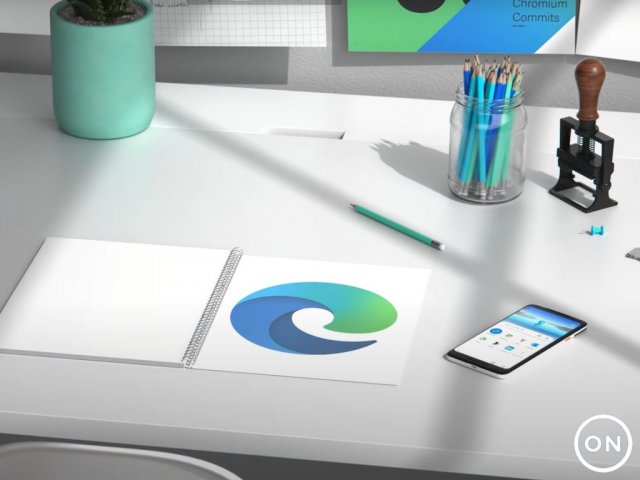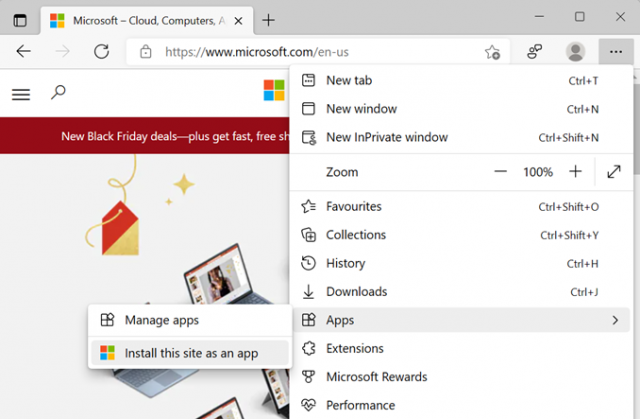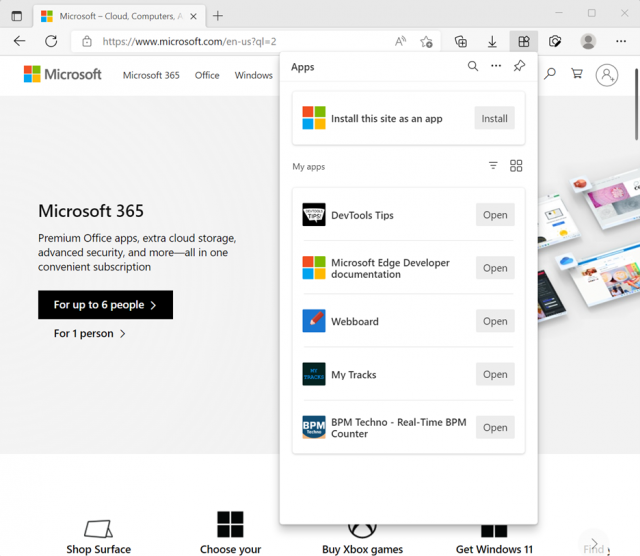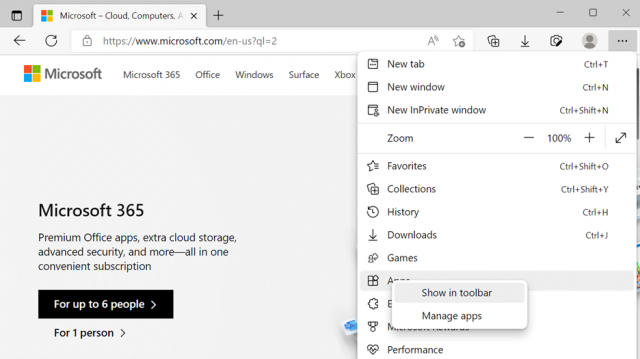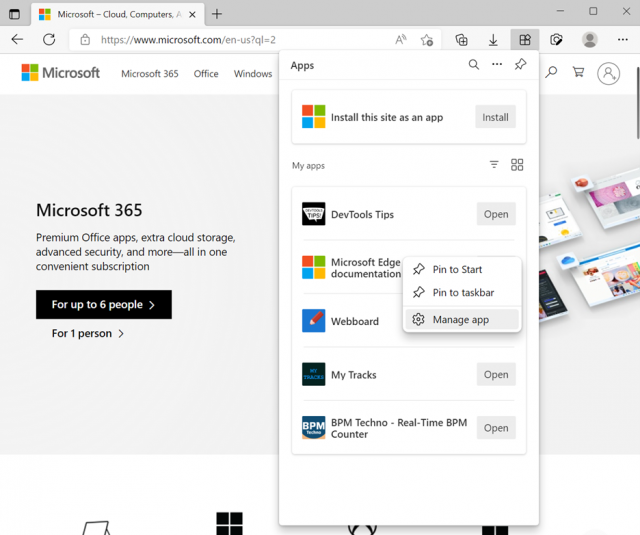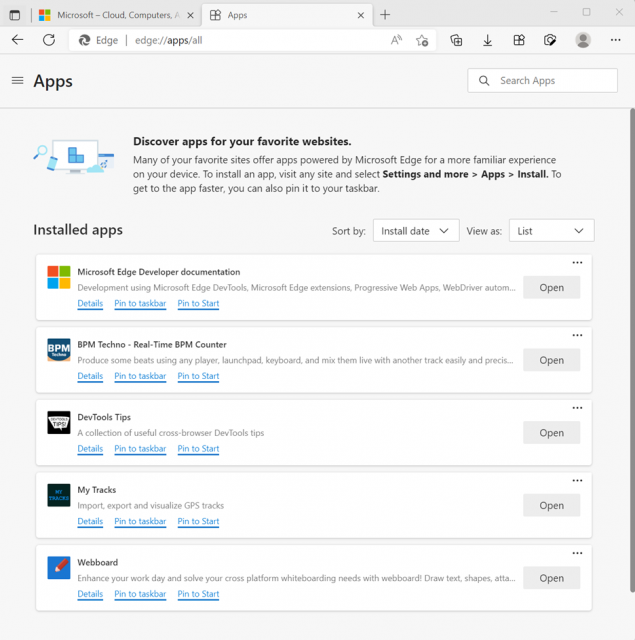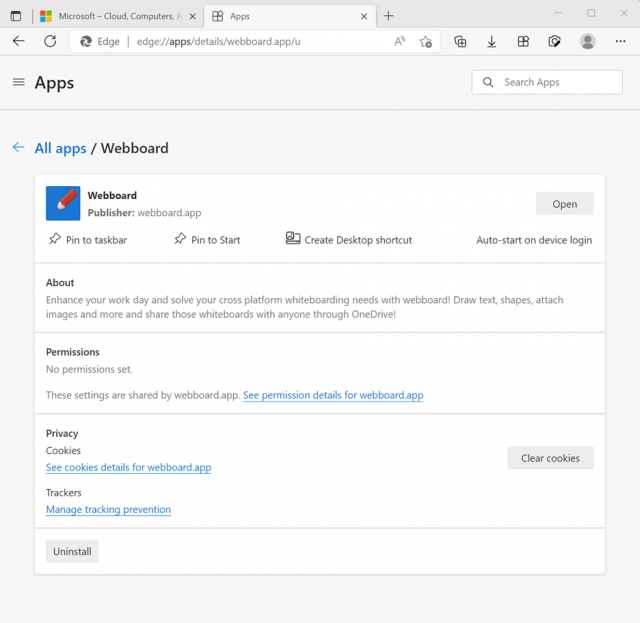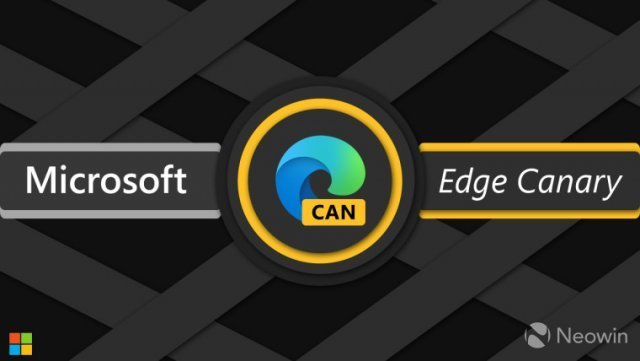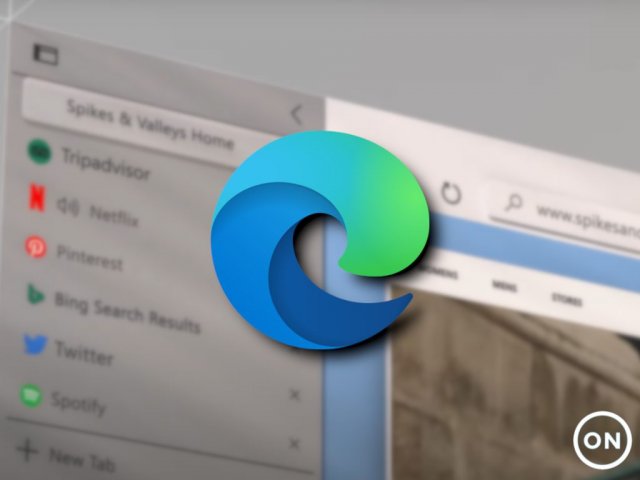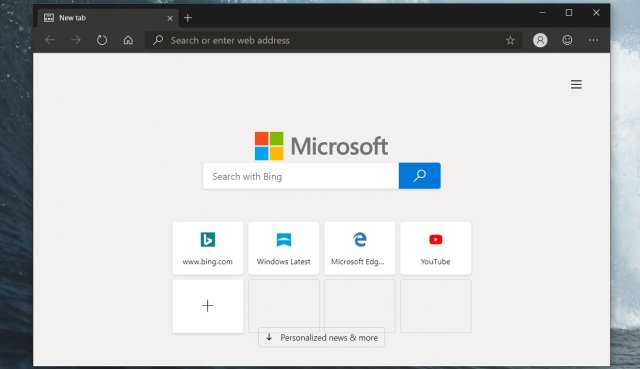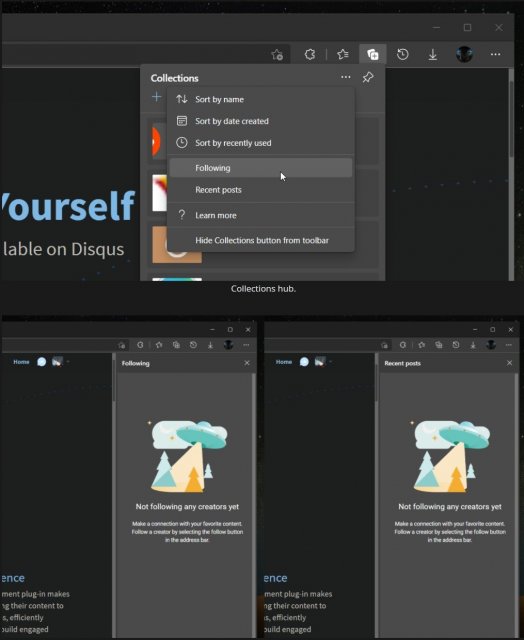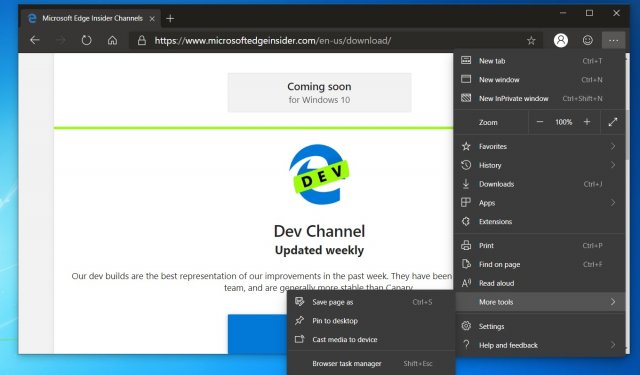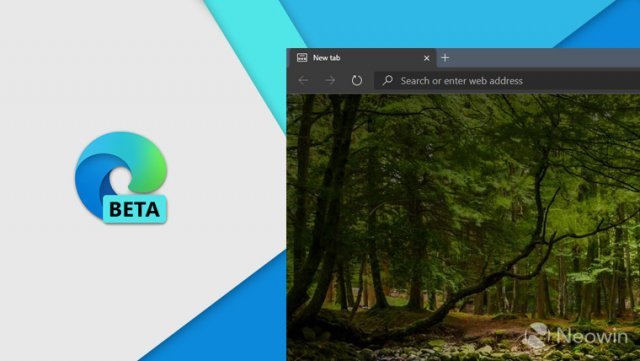Microsoft демонстрирует новые способы управления приложениями в Edge
- Категория: Edge
- Дата: 19 мая 2022 г. в 19:42
- Просмотров: 1310
Установка веб-сайтов в качестве приложений Windows с помощью Microsoft Edge никогда не была такой простой. Если Microsoft Edge обнаружит, что сайт можно установить, в адресной строке появится кнопка «Доступно приложение».
Но даже если сайт нельзя установить (т. е. если это не прогрессивное веб-приложение), вы все равно можете его установить. В настоящее время это делается путем перехода в меню «Приложения» и нажатия «Установить этот сайт как приложение».
Более того, установленные сайты и приложения ведут себя так же, как приложения Windows: их можно закреплять на панели задач или запускать, например, из меню «Пуск».
Microsoft любит получать отзывы о таких функциях. Microsoft не только изначально создает их на основе ваших потребностей, но также учитывает ваши отзывы, чтобы со временем улучшать эти функции.
Вы отправили Microsoft много отзывов, связанных с поиском и управлением вашими установленными приложениями и сайтами. Основываясь на этом, Microsoft внесла изменения в Microsoft Edge и рада объявить о трех новых функциях:
• Новый хаб приложений;
• Переработанная страница «Приложения»;
• Предстоящая функция синхронизации приложений!;
Вместе они значительно упрощают и оптимизируют поиск, открытие и управление всеми установленными приложениями и веб-сайтами на всех устройствах.
Microsoft объявляла об этих функциях по отдельности в PWA What’s New, поскольку они появились в Microsoft Edge в последних нескольких релизах. Хаб приложений и новая страница приложений полностью доступны в Microsoft Edge, а функция синхронизации приложений в настоящее время проходит тестирование в Beta Channel и скоро будет доступна для всех пользователей.
Хаб приложений
Чтобы открыть новый хаб приложений, нажмите «Настройки и прочее (…)» на панели инструментов, а затем «Приложения». Открывается новый хаб:
Как и любой другой хаб в Microsoft Edge, вы можете использовать кнопку закрепления, чтобы закрепить хаб в качестве боковой панели, которая всегда доступна.
Из хаба вы можете установить текущий сайт в качестве приложения и получить доступ к ранее установленным приложениям.
Если вы не хотите закреплять хаб приложений, но считаете, что переход в меню «Настройки и прочее (…)» слишком медленный для вас, вы можете добавить кнопку «Приложения» на панель инструментов. Для этого перейдите в «Настройки и прочее» (…), затем щелкните правой кнопкой мыши «Приложения» и выберите «Показать на панели инструментов».
С этого момента кнопка «Приложения» всегда будет отображаться на панели инструментов, чтобы открыть хаб приложений одним щелчком мыши, что даст вам быстрый доступ ко всем вашим приложениям.
Новый хаб приложений предлагает все функции, которые могут вам понадобиться для управления вашими приложениями. Нажмите «Открыть», чтобы запустить установленное приложение. Или щелкните правой кнопкой мыши имя любого приложения, чтобы закрепить его в меню «Пуск» или на панели задач, или перейдите на страницу управления приложением.
Страница «Приложения»
Для дальнейшего управления приложениями Microsoft также изменила дизайн страницы «Приложения». Вы можете получить доступ к этой странице из хаба, щелкнув приложение правой кнопкой мыши и выбрав «Управление приложением». Но вы также можете получить доступ к странице, набрав edge://apps в адресной строке.
Страница «Приложения» — отличный способ получить доступ к расширенным настройкам ваших приложений.
Она отображает список установленных приложений и позволяет вам запускать их, но, что более важно, позволяет вам управлять своими приложениями. Щелкните ссылку «Подробности», чтобы узнать больше о любом приложении, просмотреть его файлы cookie и разрешения, удалить его, создать ярлык на рабочем столе или автоматически запустить приложение при входе в систему на устройстве.
Синхронизация приложений
Наконец, если вы используете Microsoft Edge на нескольких устройствах и вошли в систему с включенной синхронизацией, то все установленные веб-сайты и приложения вскоре также будут синхронизированы на всех этих устройствах.
Если есть веб-сайт, который вы используете регулярно и установили его как приложение на одном устройстве, скорее всего, он будет столь же полезен для вас и на других устройствах.
Благодаря синхронизации приложений вам не нужно снова искать и устанавливать веб-сайт, он автоматически появляется в хабе приложений и на странице приложений, готовый к установке. Синхронизированные приложения не устанавливаются автоматически для вас, так как вам, возможно, не обязательно нужны все из них на всех устройствах, но вы можете установить их одним щелчком мыши.
Синхронизация приложений в настоящее время доступна в качестве эксперимента в Microsoft Edge Beta (версия 102 на момент написания этой новости) и станет доступна для всех вас по мере ее постепенного развертывания в ближайшие месяцы.
Microsoft Edge позволяет легко устанавливать PWA-приложения и веб-сайты как приложения, а затем находить, открывать, управлять ими и даже синхронизировать их между устройствами.
Похожие новости
- Комментарии
Информация
Посетители, находящиеся в группе Гости, не могут оставлять комментарии к данной
публикации.